Kalender sind für die Organisation der eigenen Zeit von zentraler Bedeutung. Besonders im beruflichen Umfeld ist es wichtig, dass du diese effektiv mit Kollegen oder Partnern teilen kannst. Die korrekte Freigabe eines Kalenders in Outlook erleichtert es, Absprachen zu treffen und Missverständnisse zu vermeiden. In dieser Anleitung erfährst du Schritt für Schritt, wie du deinen Kalender in Outlook für andere Kontakte freigeben kannst.
Wichtigste Erkenntnisse
- Du kannst deinen Kalender per E-Mail freigeben und sogar bestimmte Datumsbereiche auswählen.
- Es ist möglich, Arbeitszeiten festzulegen, sodass private Termine nicht angezeigt werden.
- Dateien können in Kalendereinträge eingefügt werden, was die Organisation erleichtert.
- Einzelne Termine lassen sich gezielt weiterleiten, was zusätzlichen Nutzen bringt.
Schritt-für-Schritt-Anleitung zur Kalenderfreigabe in Outlook
Um deinen Kalender in Outlook für andere frei zu geben, solltest du die folgenden Schritte befolgen. Durch die Screenshots kannst du leicht nachvollziehen, wo du klicken musst.
1. Kalenderansicht öffnen
Um mit der Freigabe deines Kalenders zu beginnen, öffne zunächst die Kalenderansicht in Outlook. Hier siehst du eine Übersicht über deine Termine und kannst einfach auf die Freigabefunktionen zugreifen.
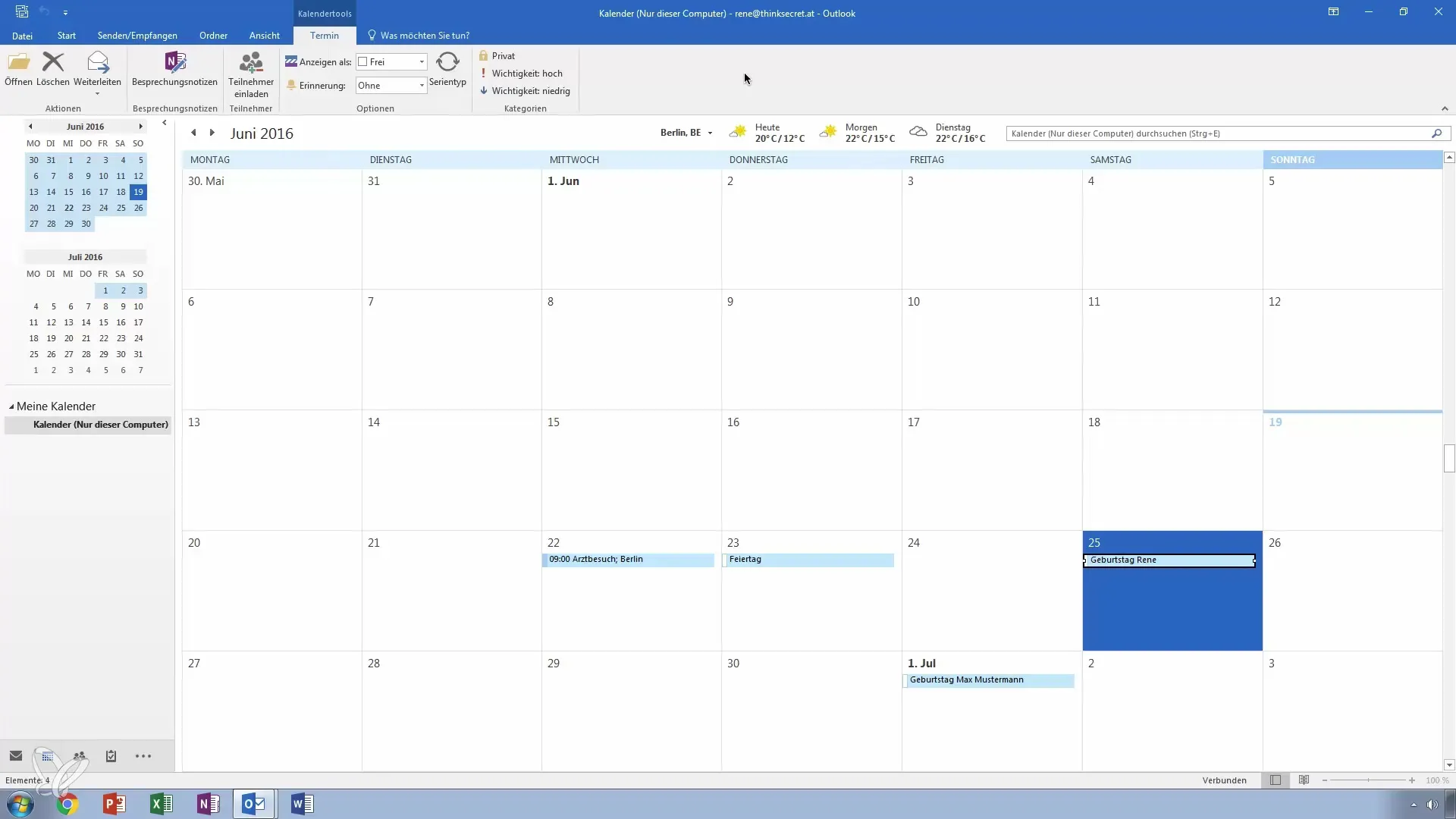
2. Kalender freigeben
Gehe in der Menüleiste auf den Punkt „Start“. Dort findest du die Möglichkeit, deinen Kalender zu teilen. Wenn du auf die Schaltfläche klickst, öffnet sich ein Menü, das dir verschiedene Optionen zur Verfügung stellt.
3. Datumsbereich auswählen
Du kannst festlegen, für welchen Zeitraum du deinen Kalender freigeben möchtest. Wähle beispielsweise die nächsten 30 Tage aus, um deinen Kollegen einen Überblick über die bevorstehenden Termine zu geben. Das ist besonders hilfreich, wenn du auf eine Urlaubsplanung oder längere Abwesenheit hinarbeitest.
4. Arbeitszeiten festlegen
Wenn du deiner E-Mail den Zusatz geben möchtest, dass nur Termine innerhalb deiner Arbeitszeiten angezeigt werden, kannst du dies im Freigabemenü einstellen. Diese Option ist ideal, um private Termine von der Sichtbarkeit auszuschließen.
5. Details für private Termine einbeziehen
Hier hast du die Möglichkeit, auch Details von als privat markierten Terminen mitzuteilen. Du solltest jedoch überlegen, ob dies wirklich notwendig ist, da dies deinem Kollegen Einblicke in alltägliche persönliche Angelegenheiten geben könnte.
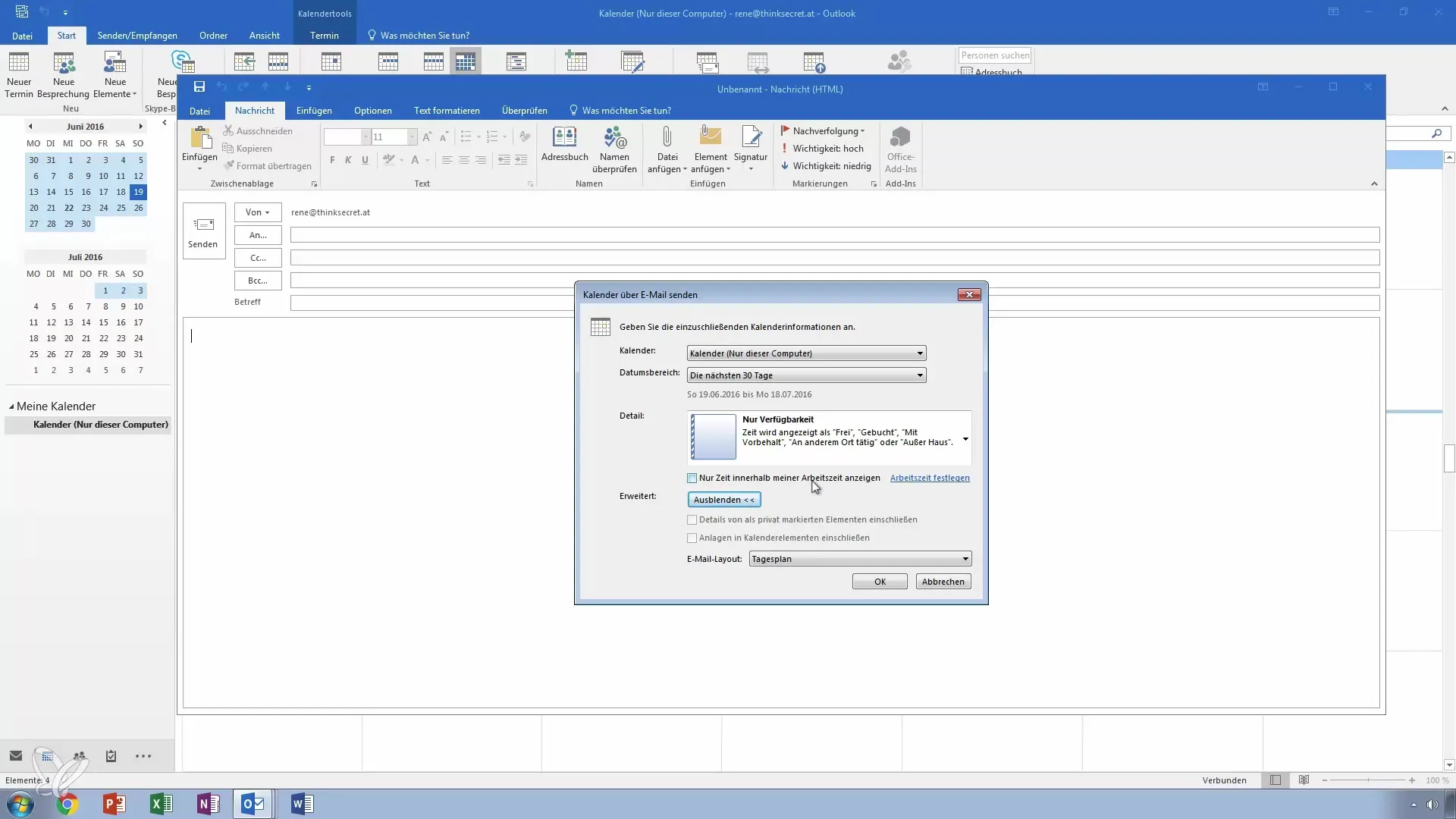
6. Dateien anhängen
In Outlook kannst du weitere Informationen zu den Terminen hinzufügen, indem du Dateien anhängst. Das kann nützlich sein, wenn du beispielsweise zu einem Termin die entsprechenden Unterlagen benötigst.
7. E-Mail-Layout auswählen
Vor der Freigabe deines Kalenders solltest du wählen, wie die Informationen für den Empfänger angezeigt werden sollen. Entweder als Liste oder im Tagesplan. Diese Wahl hat einen Einfluss darauf, wie übersichtlich die Informationen für deine Empfänger ankommen.
8. E-Mail senden
Nachdem du alle Einstellungen vorgenommen hast, sende die E-Mail ab. Dein Empfänger hat jetzt die Möglichkeit, den Kalender automatisch in seine eigene Outlook-Anwendung zu importieren.
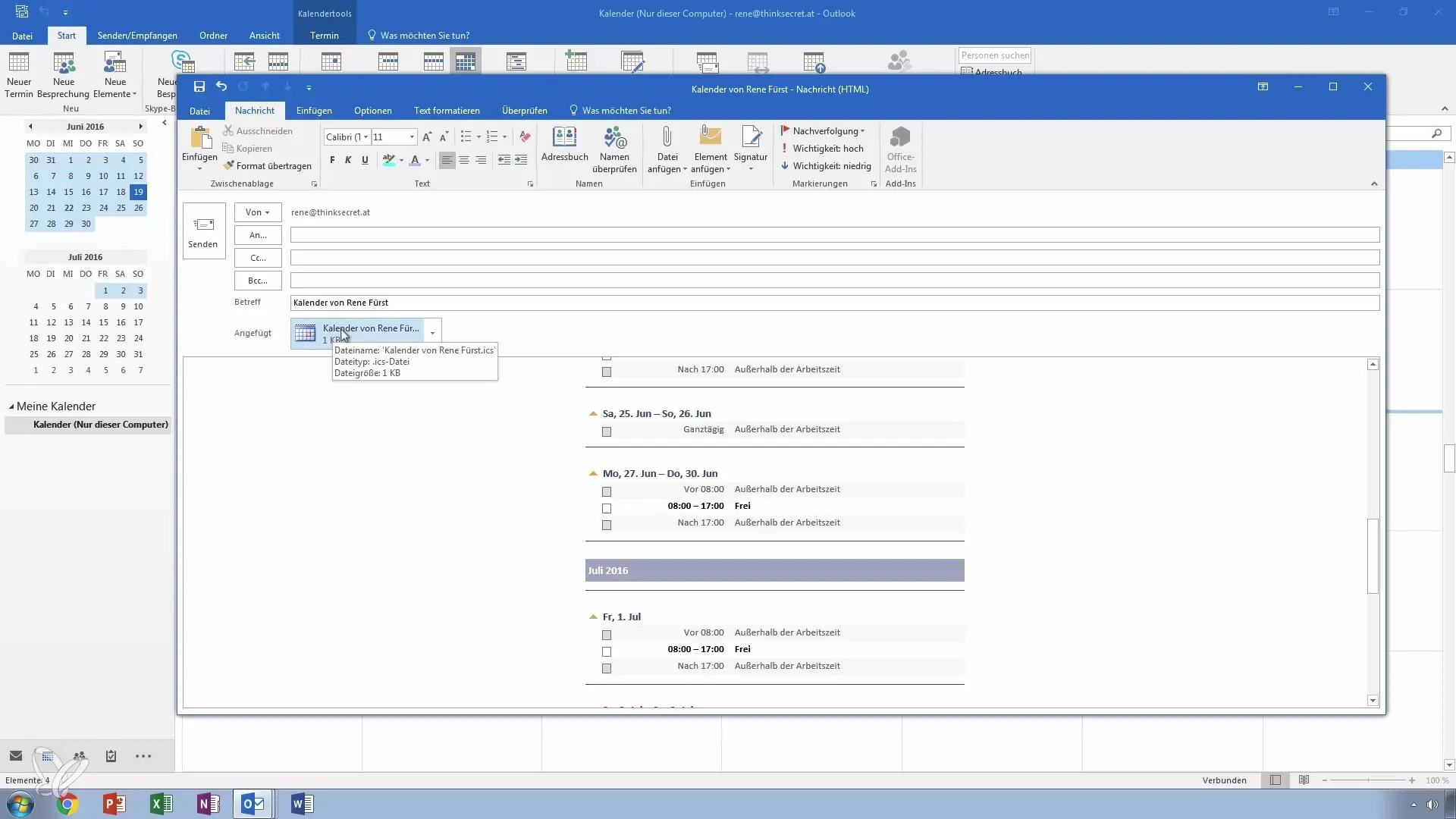
9. Einzelne Termine weiterleiten
Wusstest du, dass du auch spezifische Termine gezielt weiterleiten kannst? Wenn du beispielsweise einen wichtigen Arztbesuch hast, kannst du diesen direkt an die betreffenden Personen senden.
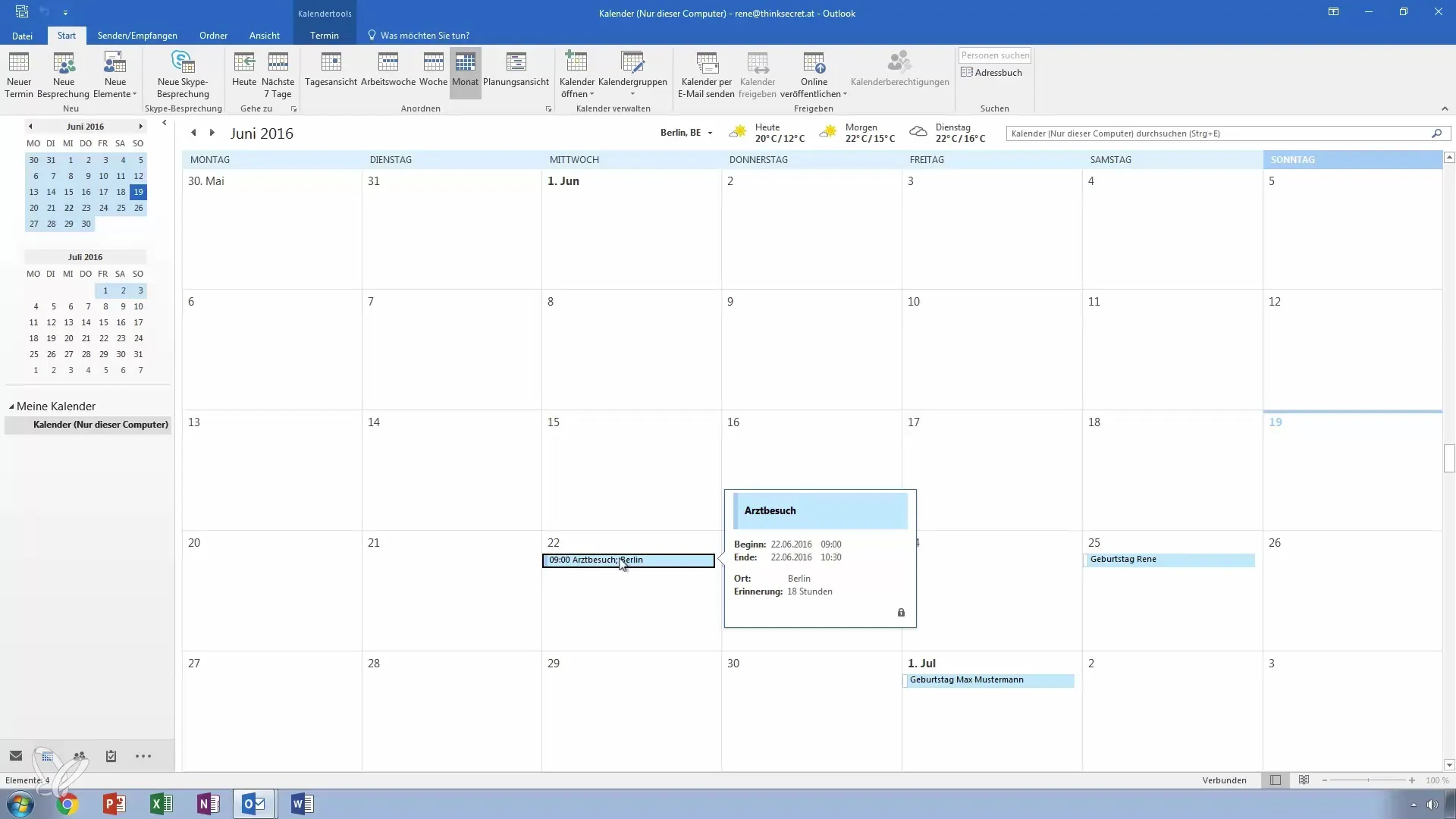
10. Bestätigung und Fragen
Nach der Durchführung aller Schritte kannst du die E-Mail schließen. Wenn du Fragen oder Anliegen zur Freigabe von Kalendern in Outlook hast, zögere nicht, diese zu stellen.
Zusammenfassung – Kalenderfreigabe in Outlook einfach machen
Im Laufe dieser Anleitung hast du einen umfassenden Überblick darüber erhalten, wie du deinen Kalender in Outlook effektiv für andere freigeben kannst. Ob für Kollegen oder Geschäftspartner, die gezielte Einstellung erleichtert künftige Planungen erheblich und reduziert aufkommende Missverständnisse.
Häufig gestellte Fragen
Wie kann ich meinen Kalender in Outlook freigeben?Gehe auf „Start“ in der Kalenderansicht, wähle die Freigabeoption aus und folge den Anweisungen.
Kann ich Arbeitszeiten für die Freigabe festlegen?Ja, du kannst festlegen, dass nur Termine innerhalb deiner Arbeitszeiten angezeigt werden.
Wie füge ich Dateien zu meinem Kalender hinzu?Du kannst Dateien direkt in den Kalendereintrag einfügen, bevor du ihn freigibst.
Kann ich einzelne Termine an andere weiterleiten?Ja, du kannst spezifische Termine auswählen und sie an andere Personen per E-Mail weiterleiten.


